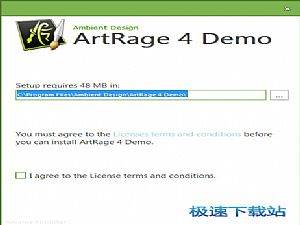ArtRage软件的基本功能使用教程
时间:2020-08-22 15:19:51 作者:无名 浏览量:50
ArtRage彩绘精灵是一款小巧的自然绘画软件,该软件支持用户在Windows和Mac OSX上使用,同时该软件拥有非常简洁的软件界面,并且操作也十分简单,即使是新手也能够快速上手使用。
如果用户第一次下载ArtRage彩绘精灵软件,并且以前从没有使用过这款软件,那么打开软件之后可能不知道如何操作。别担心,本篇文章给大家带来了一些基本的使用技巧,能够帮助用户更快上手使用。

在计算机上绘画与在真实画布上使用真实颜料绘画有点不同,因此,在开始使用时,需要记住一些黄金法则:
1. 每次启动ArtRage时,都会为您创建一个空白画布,以便您可以立即开始绘画。
2. 每次抬起画笔时,它都会自动重新填充油漆,因此您无需在涂新笔触之前将其浸入任何东西即可获得更多颜色。
3. 如果您不喜欢它的外观,那么每次绘制的笔划都可能被撤消,因此不要害怕尝试某些操作并将其弄错几次!
基本功能使用教程:
一、选择工具
1. 所有的绘画工具都存储在ArtRage窗口左侧的“工具选择器”中。单击工具图标之一,将选择该工具。当前选择的工具点亮。在左侧的图像中,选择了“水彩”工具。
2. 在左上角,您可以看到当前所选工具的预览。您还可以看到工具头的大小。在此框中单击并拖动以更改工具尺寸,或在其中单击以手动输入尺寸。

ArtRage彩绘精灵图二
二、选择颜色
1. ArtRage窗口的右下角是拾色器。使用“拾色器”,您可以选择要应用于绘画的颜色。在计算机上选择颜色并不像在现实生活中选择颜色,而是相似的。
2. 在现实生活中,您可以选择所需的基本颜色,然后选择另一种颜色与之混合以形成准确的颜色。在ArtRage中,您可以执行类似的操作,因为“拾色器”被分为两个部分。
3. 内部的大曲线显示了您当前选择的基本颜色以及一系列亮度和强度(“亮度”和“饱和度”)。在此部分中单击并拖动以选择想要绿色的亮度或灰度。
4. 单击任一部分时,“拾色器”右下角的小颜色样本将更新,以显示在绘制下一个笔划时将在画笔头上加载的确切颜色。
5. 如果您希望绿色稍微偏黄,可以单击并将彩虹光谱拖向黄色。这样做时,大曲线区域会更新吗?现在,您可以选择所需的黄绿色的确切亮度,并且颜色示例将更新以显示结果。

ArtRage彩绘精灵图三
三、绘画中风
1. 选择了“工具”和“颜色”后,绘制笔划就很简单:只需在画布上单击并拖动!如果您使用的是鼠标,请在拖动时按住鼠标左键。如果在图形输入板上使用触控笔,则只需将触控笔触摸到图形输入板并拖动即可。如果使用触摸屏设备,请用一根手指触摸屏幕并拖动。
2. 拖动时,将沿着绘制的路径创建笔触。释放鼠标按钮或从绘图表面上抬起手写笔或手指时,笔划结束。
3. 每次完成笔划后,您的工具都会自动填充油漆,因此您只需单击并再次拖动即可绘制相同颜色的新笔划。

ArtRage彩绘精灵图四
ArtRage 6.0.2 官方版
- 软件性质:国外软件
- 授权方式:免费版
- 软件语言:英文
- 软件大小:179719 KB
- 下载次数:1078 次
- 更新时间:2020/8/21 17:03:24
- 运行平台:WinAll...
- 软件描述:ArtRage是一款小巧的模拟自然手绘的软件,干净的界面,简单直观的操作非常舒适... [立即下载]
相关资讯
相关软件
电脑软件教程排行
- 怎么将网易云音乐缓存转换为MP3文件?
- 比特精灵下载BT种子BT电影教程
- 微软VC运行库合集下载安装教程
- 土豆聊天软件Potato Chat中文设置教程
- 怎么注册Potato Chat?土豆聊天注册账号教程...
- 浮云音频降噪软件对MP3降噪处理教程
- 英雄联盟官方助手登陆失败问题解决方法
- 蜜蜂剪辑添加视频特效教程
- 比特彗星下载BT种子电影教程
- 好图看看安装与卸载
最新电脑软件教程
- YY语音游戏连麦的必备工具详细使用教程
- 阿里通软件更改密码以及设置密保问题的详细...
- QQ影音加速播放视频的三种方法详细介绍
- 英特尔快速存储技术Intel Rapid Storage Te...
- Duplicate Cleaner清理重复文件的详细教程
- ArtRage软件的基本功能使用教程
- 早道网校官方版安装使用技巧
- 小米usb驱动最新版安装教程
- 万能modem调制解调器安装
- 软件精灵安装方法
软件教程分类
更多常用电脑软件
更多同类软件专题